Kā iespējot reģistrēšanas problēmu novēršanu programmā Outlook 2013
Ja rodas problēmas ar Microsoft Outlook, iespējams, esat meklējis palīdzību radušās problēmas risināšanā. Atkarībā no problēmas veida indivīds vai uzņēmums, no kura jūs meklējat palīdzību, var lūgt jums iespējot traucējummeklēšanas reģistrēšanu programmā Outlook. Tas ģenerēs programmas žurnālus, kurus pēc tam varēs analizēt, lai noteiktu problēmu.
Tālāk sniegtais ceļvedis palīdzēs jums atrast iestatījumu, kas ieslēgs problēmu novēršanas reģistrēšanu programmā Outlook 2013, lai jūs varētu sākt vākt šo informāciju.
Kā ieslēgt problēmu novēršanas žurnālus programmā Outlook 2013
Veicot tālāk norādītās darbības, tiks ieslēgts kaut kas ar nosaukumu “traucējummeklēšanas reģistrēšana”. Tas ir iespējams, ja datorā rodas problēmas ar programmu Outlook, daži atbalsta darbinieki pieprasīs Outlook izveidotus žurnālus, kas viņiem var pateikt, kas rada jebkādas problēmas, kas jums varētu rasties. Ņemiet vērā, ka pēc šīs funkcijas iespējošanas jums būs jārestartē Outlook. Turklāt, tiklīdz esat veicis visas problēmas novēršanai nepieciešamās darbības, jums vajadzētu veikt šīs darbības vēlreiz, lai izslēgtu traucējummeklēšanas reģistrēšanu, jo tas var izraisīt veiktspējas problēmas programmā Outlook.
1. darbība: atveriet programmu Outlook 2013.
2. darbība: loga augšējā kreisajā stūrī noklikšķiniet uz cilnes Fails .

3. darbība. Noklikšķiniet uz pogas Opcijas kolonnas apakšā loga kreisajā pusē.
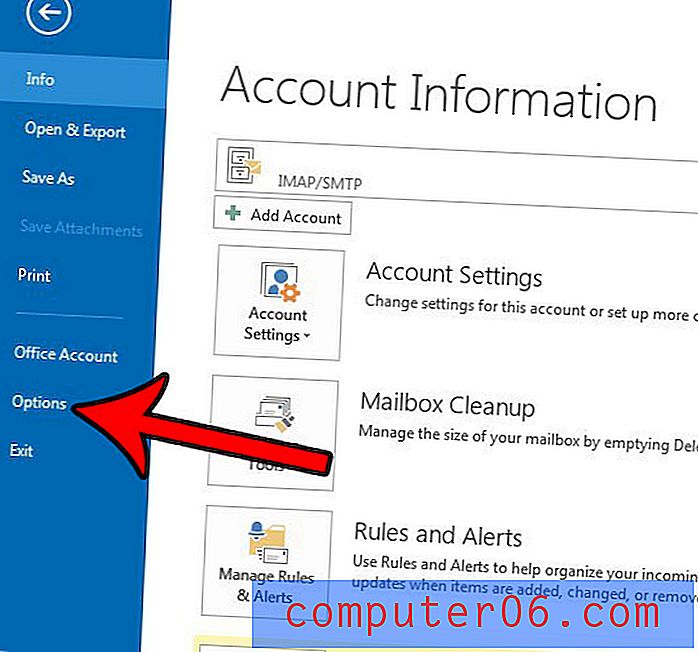
4. darbība. Noklikšķiniet uz cilnes Papildu, kas atrodas loga Outlook opcijas kreisajā pusē.
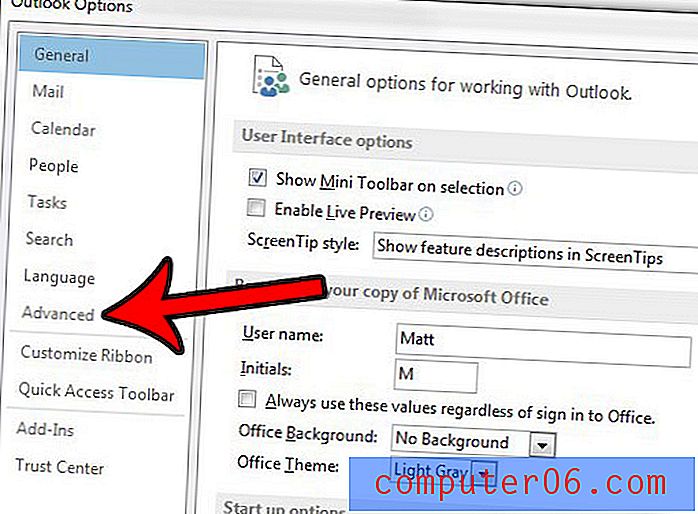
5. darbība: ritiniet līdz šī loga apakšdaļai un atzīmējiet rūtiņu pa kreisi no opcijas Iespējot traucējummeklēšanas reģistrēšanu . Loga apakšā noklikšķiniet uz pogas Labi .
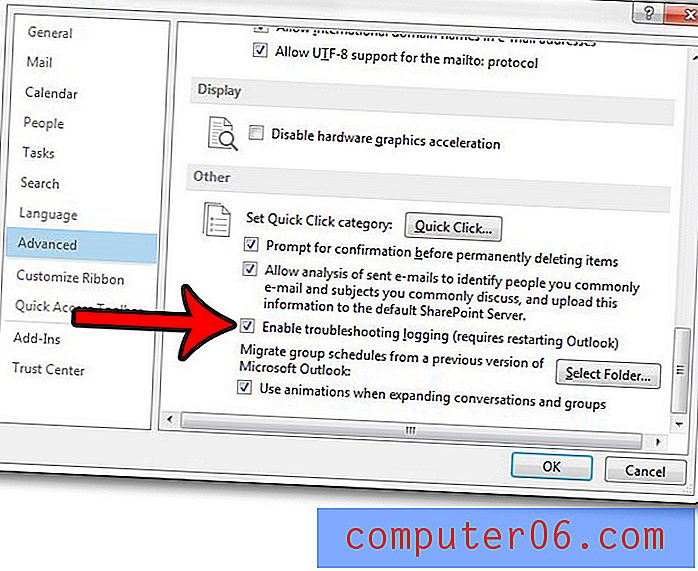
Kā minēts iepriekš, tagad jums vajadzētu aizvērt programmu Outlook un restartēt to, lai varētu sākt traucējummeklēšanas reģistrēšanu.
Žurnāla failus šajā vietā varat atrast datorā:
C: \ Users \ YourUserName \ AppData \ Local \ Temp \ Outlook logging \
Vienkārši aizstājiet faila ceļa daļu “Jūsu lietotājvārds” ar savu Windows lietotājvārdu. Varat izlasīt šo rakstu, ja rodas grūtības atrast AppData mapi.
Ja Outlook 2013 pietiekami bieži nemeklē jaunus ziņojumus, šajā rakstā var parādīt, kā varat pielāgot programmas sūtīšanas un saņemšanas biežumu.



